كيفية التقدم التلقائي في PowerPoint 365

دليل يوضح كيفية جعل Microsoft PowerPoint 365 يشغل عرض الشرائح الخاص بك تلقائيًا عن طريق ضبط وقت تقدم الشرائح.

العديد من الأشخاص يتجهون نحو الخدمات السحابية. إذا كنت تنتقل من Microsoft Outlook إلى حساب Windows Live Mail الخاص بك، فقد ترغب في أخذ جهات اتصال Outlook معك. سنوضح لك كيفية استيراد جهات الاتصال الخاصة بك من Outlook إلى حساب Windows Live Mail.
كان Windows Live Mail، حتى نهايته، واحدًا من أفضل عملاء البريد المجاني الذي يمكنك تثبيته على أجهزة Microsoft Windows وربطه بـ بريد Hotmail أو غيرها من الحسابات البريدية. كان متاحًا في إصدارات تطبيق سطح المكتب والسحابة. قدم ميزات رائعة للمستخدمين الخبراء مثل البحث عن البيانات الوصفية لملفات البريد المحلي، وتخزين البريد كملف .eml مستقل على التخزين المحلي، ونسخ احتياطي للمجلدات الفرعية، وما إلى ذلك.
على الرغم من أن التحميلات الجديدة والتثبيتات لم تعد متاحة، لا يزال بإمكان مستخدمي Windows Live Mail استخدام التطبيق من خلال إعداد البريد عبر بروتوكولات POP3 وIMAP. إذا كنت بحاجة للاحتفاظ بعميل البريد هذا لأسباب متعلقة بالعمل أو الشخصية، قد ترغب في استيراد جهات الاتصال من Outlook بسهولة إذا اتبعت هذه الطرق السريعة:
جدول المحتويات
هل Windows Live Mail متاح؟
أوقفت Microsoft تحميل ودعم Windows Live Mail للنسخة المكتبية والويب في عام 2017. إذا كنت مستخدمًا جديدًا، فلا يمكنك تحميل وتثبيت التطبيق المكتبي بعد الآن. من ناحية أخرى، انتقلت Microsoft منطقة Windows Live Mail إلى خادم بريد Outlook Live. وبالتالي، إذا حاولت تسجيل الدخول إلى النسخة الويب من Windows Live Mail، ستنتقل إلى Outlook على الويب، وهو بريد مجاني من Microsoft.
عند إدخال عنوان URL mail.live.com، سيقوم محلل DNS من Microsoft بإعادة توجيه عنوان URL إلى outlook.live.com. تجد أدناه الفرق في صفحة تسجيل الدخول بين Windows Live Mail وOutlook:
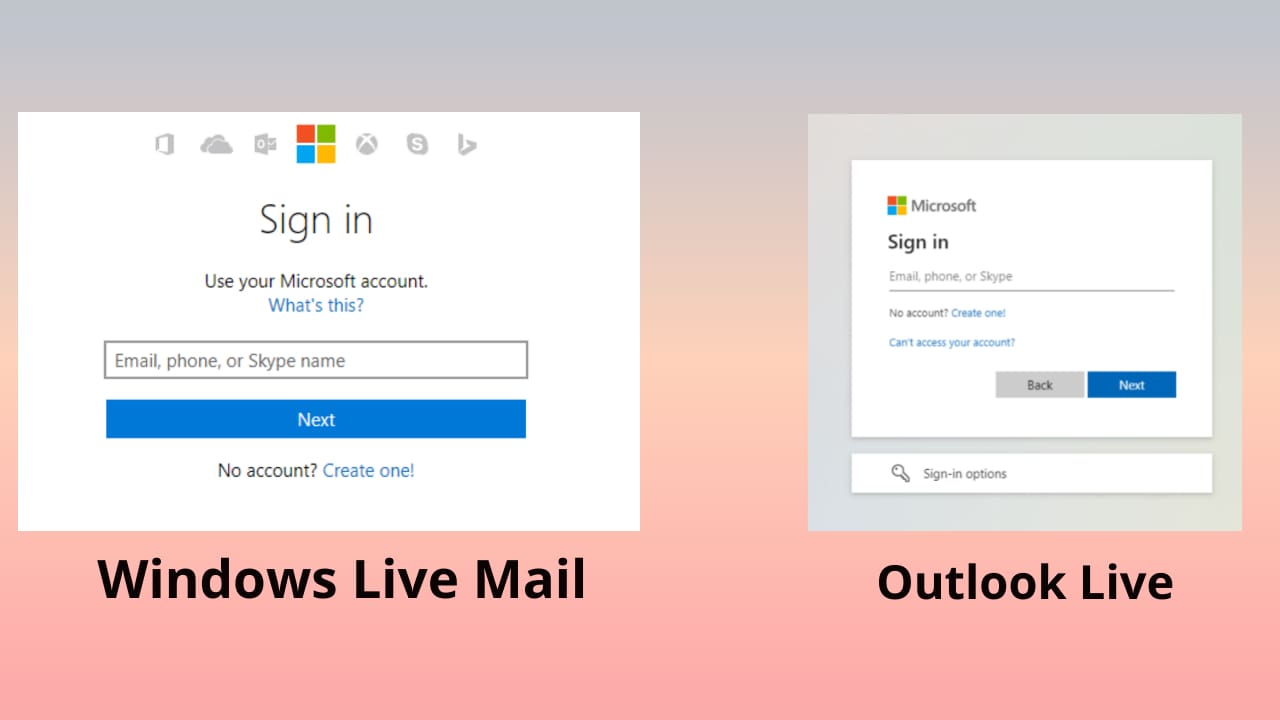
على الرغم من أن تطبيقات Windows Live Mail المكتبية والويب لم تعد متاحة، يمكن لمستخدمي Windows Live Mail المكتبي الاستمرار في استخدام تطبيقاتهم. إذا كنت واحدًا منهم، يجب أن تلاحظ أن Microsoft لن تدفع أي تحديثات هوائية (OTA) أو تصحيحات أمان لعميل البريد. كما أن Microsoft قامت بفصل دعم بروتوكول DeltaSync من جميع تطبيقات Windows Live Mail المكتبية. وبالتالي، فإن مزودي خدمات البريد الإلكتروني وخوادم البريد التي تدعم POP3 وIMAP متوافقة فقط مع تطبيق Windows Live Mail.
اقرأ أيضًا: إصلاح خطأ Windows Live Kernel Event رقم 193
تخيل أنك تحتاج إلى استخدام كل من تطبيق Outlook وتطبيق Windows Live Mail لأغراض العمل أو المدرسة أو الأسباب الشخصية. قد تجد أنه من غير المريح التبديل بين تطبيقات البريد للقيام بعملك. هناك طريقة سهلة لتصدير جهات اتصال Outlook بتنسيق ملف CSV. بعد ذلك، يمكنك استيراد تنسيق ملف CSV إلى تطبيق Windows Live Mail المكتبي للحصول على جميع جهات الاتصال من تطبيق Outlook. تجد أدناه الطرق التي يجب عليك تجربتها:
كيفية استيراد جهات اتصال Outlook إلى Windows Live Mail
أولاً وقبل كل شيء، تحتاج إلى تنفيذ تصدير جهات اتصال Outlook في تطبيق Outlook المكتبي. بمجرد الانتهاء من ذلك، يمكنك الانتقال إلى تطبيق Windows Live Mail لمعالجة استيراد جهات الاتصال.
خطوات تصدير Outlook
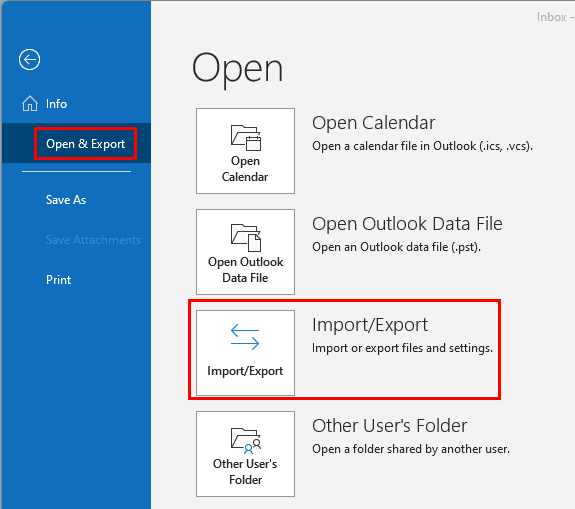
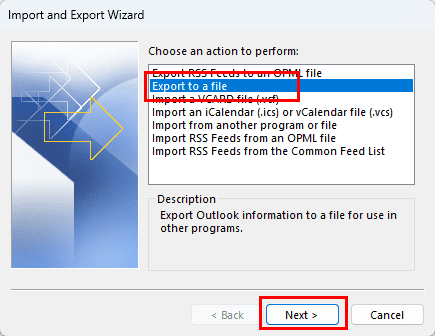
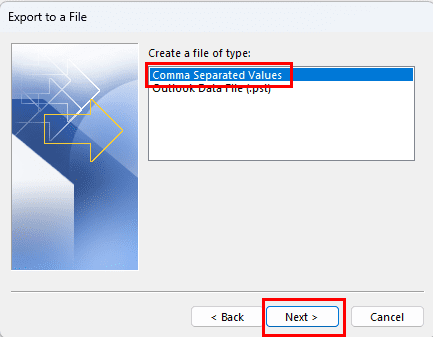
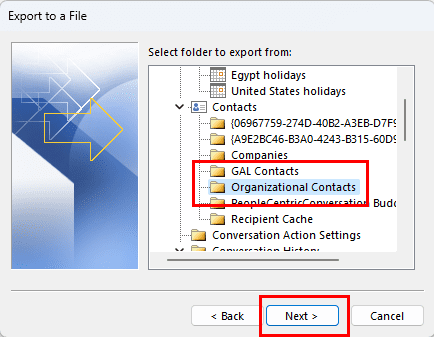
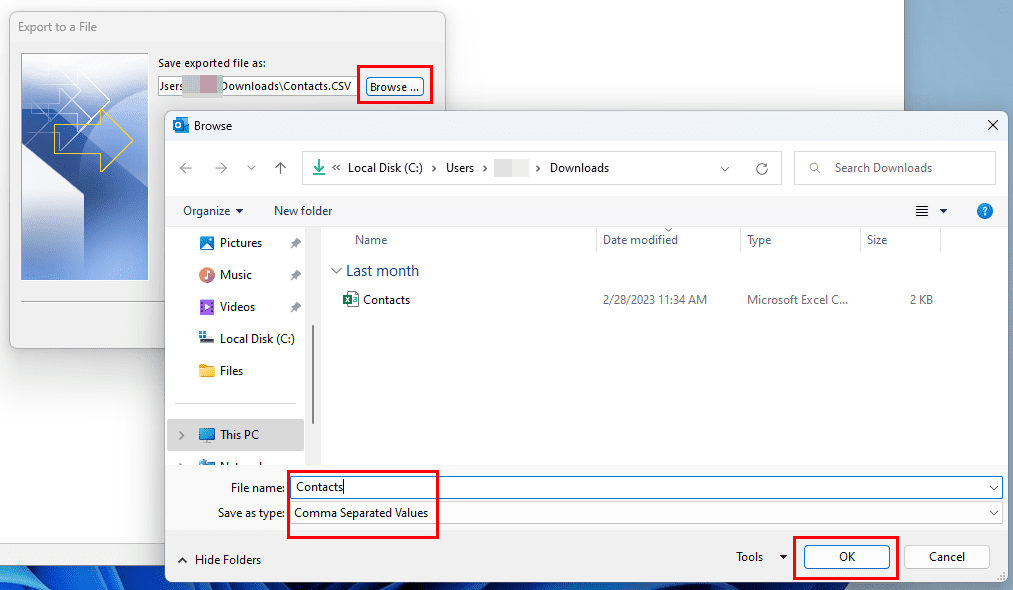
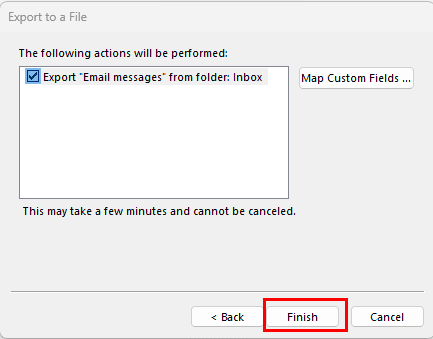
الآن بعد أن حصلت على قاعدة البيانات لملف CSV الخاص بجهات اتصال Outlook، يمكنك القيام بالخطوات التالية لاستيراد جهات الاتصال إلى تطبيق Windows Live Mail:
استيراد جهات اتصال Outlook إلى تطبيق Windows Live Mail لسطح المكتب
استيراد ملف CSV الذي يحتوي على جهات اتصال Outlook إلى تطبيق Windows Live Mail هو أمر بسيط للغاية. اتبع هذه الخطوات لتجربته بنفسك:
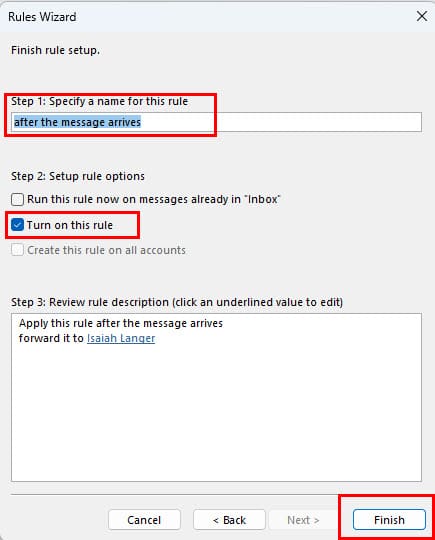
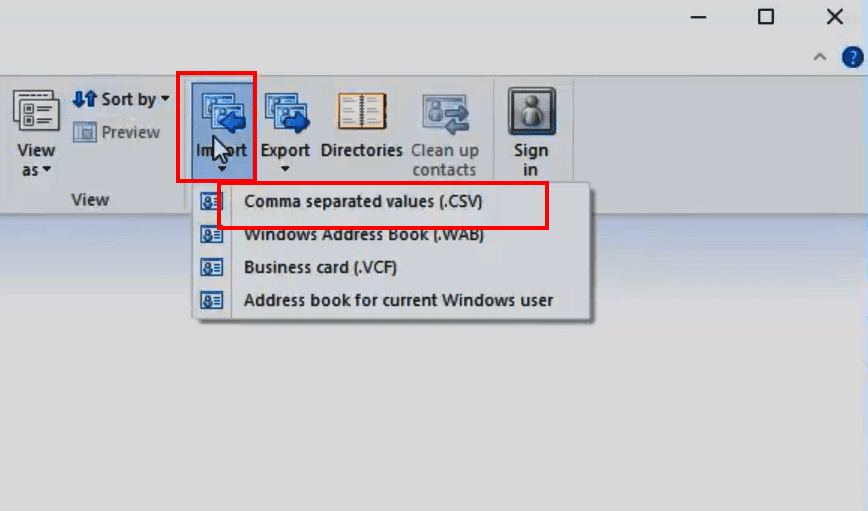
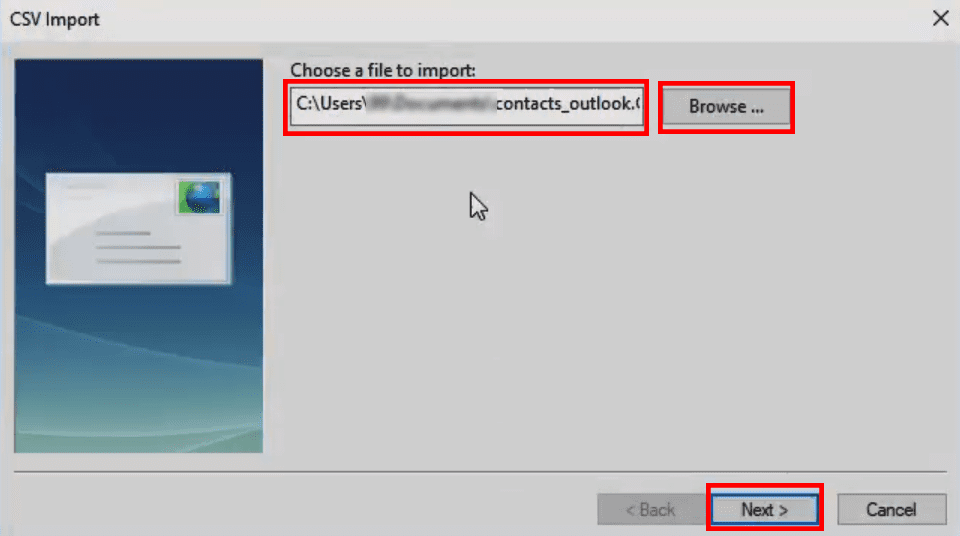
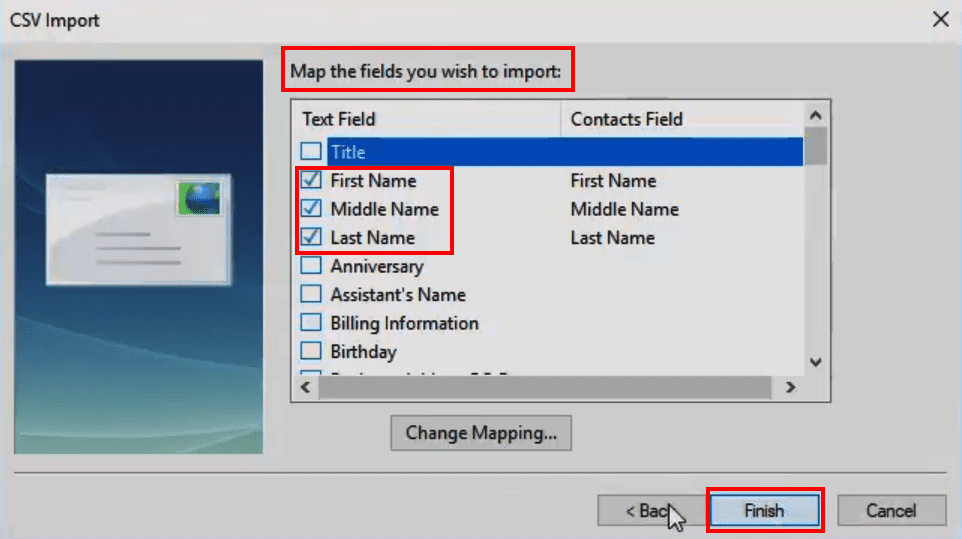
رائع! الآن يجب أن تجد جميع جهات اتصال Outlook أيضًا في تطبيق Windows Live Mail المكتبي لديك.
خطوات استيراد Windows Live Mail
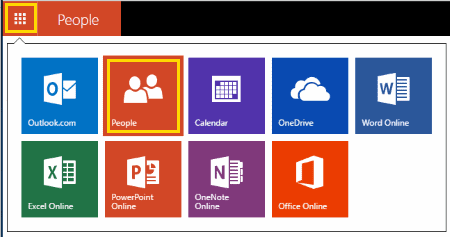
ملاحظة: قد لا تحتاج إلى القيام بذلك إذا كنت بالفعل في شاشة إضافة أشخاص.
بعد بضع ثوانٍ، يجب أن يتم استيراد الجهات الاتصال إلى Windows Live Mail بنجاح. هذه خطوة قديمة لاستيراد جهات اتصال Outlook إلى تطبيق Windows Live Mail السحابي. في الوقت الحاضر، ستقوم Microsoft بإعادة توجيه جميع المرور إلى مجال Outlook Live.
الأسئلة الشائعة
لماذا ليس لدي الخيار للتصدير في Outlook؟
إذا كنت تستخدم Outlook على كمبيوتر العمل أو المدرسة، قد يكون خيار التصدير من Outlook مقيدًا من قبل مسؤول الأنظمة. ستحتاج إلى الاتصال بقسم تكنولوجيا المعلومات لديك لمعرفة إن كان هناك طريقة لتفعيل ذلك. بخلاف ذلك، يمكنك استخدام حل للخروج لتصدير جهات الاتصال كملفات VCF بحيث يمكنك استيرادها واحدة تلو الأخرى.
الخاتمة
هذا تقريبًا كل ما تحتاجه إذا كنت تريد استيراد جهات اتصال Outlook إلى Windows Live Mail. على الرغم من أنك لا تستطيع استيراد جهات اتصال Outlook إلى تطبيق Windows Live Mail على الويب، إذا لم تكن قد قمت بذلك من قبل، يمكنك بالتأكيد القيام بذلك لتطبيق الكمبيوتر المكتبي. جرب الطريقة المذكورة أعلاه وشارك تجربتك في مربع التعليقات أدناه. إذا كنت تعرف أيضًا أي طرق أخرى لتصدير جهات اتصال Outlook إلى تطبيق Windows Live Mail، فأنت مرحب بك لترك تعليقاتك في هذا المنشور.
دليل يوضح كيفية جعل Microsoft PowerPoint 365 يشغل عرض الشرائح الخاص بك تلقائيًا عن طريق ضبط وقت تقدم الشرائح.
يمكن أن تمنح مجموعات الأنماط مستندك بالكامل مظهرًا مصقولًا ومتسقًا على الفور. إليك كيفية استخدام مجموعات الأنماط في Word وأين تجدها.
إجبار على ظهور رسالة في ملفات Microsoft Excel لأوفيس 365 تقول الفتح فقط للقراءة مع هذا الدليل.
نوضح لك طريقة يمكنك استخدامها لتصدير جميع جهات اتصال Microsoft Outlook 365 بسهولة إلى ملفات vCard.
تعلم كيفية تمكين أو تعطيل عرض الصيغ في الخلايا في برنامج مايكروسوفت إكسل.
تعلم كيفية قفل وفك قفل الخلايا في برنامج مايكروسوفت إكسل 365 من خلال هذا الشرح.
من الشائع أن يكون خيار البريد المزعج رماديًا في Microsoft Outlook. يوضح هذا المقال كيفية التعامل مع هذه المشكلة.
دليل يوضح كيفية استيراد الشرائح من ملف عرض تقديمي آخر في Microsoft PowerPoint 365.
تعرف على كيفية إنشاء ماكرو في وورد لتسهيل تنفيذ الوظائف الأكثر استخدامًا في وقت أقل.
نوضح لك كيفية تمكين خيارات clipboard المرئية أو تعطيلها في تطبيقات Microsoft Office 365.




